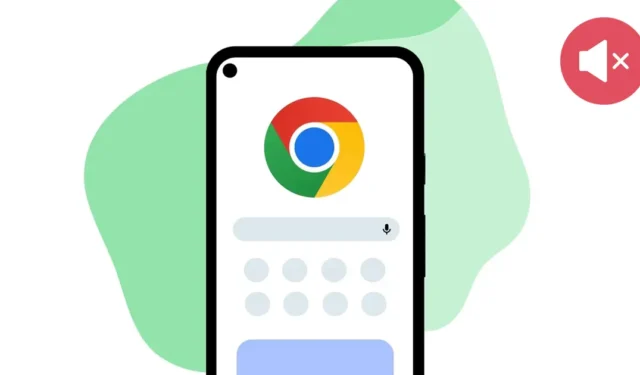
Lyd er en viktig del av multimedieopplevelsen. Når det gjelder smarttelefoner, bruker vi ulike apper for å se musikkvideoer, lytte til musikk, samhandle med online multimedieinnhold, etc.
De fleste brukere foretrekker Google Chrome-nettleseren for å tilfredsstille deres nettbaserte mediebehov; nettleseren håndterer mediefilene ganske bra. Imidlertid har mange Chrome for Android-brukere nylig funnet å ha problemer med lyd.
Brukere har hevdet at det ikke er lyd i Google Chrome for Android. Videoen spilles av på nettsteder, men det er ingen lyd. Hvis du har det samme problemet, fortsett å lese veiledningen.
Slik fikser du ingen lyd i Google Chrome for Android
Det kan være ulike årsaker som kan føre til at det ikke oppstår lydproblemer i Google Chrome-nettleseren. Du må sjekke lydinnstillingene på smarttelefonen og nettleseren for å løse problemet. Her er de beste måtene å fikse ingen lyd i Google Chrome for Android.
1. Sjekk telefonens volumnivå
Android lar deg justere volumnivået for varsler, media, ringetoner og alarmer. På volumkontrollen må du imidlertid sørge for at medievolumet ikke er satt til demping.
Du vil aldri høre noen lyd hvis medievolumet er dempet. Slik kan du sjekke volumnivåene på telefonen.
1. Åpne Android-appskuffen og velg Innstillinger .
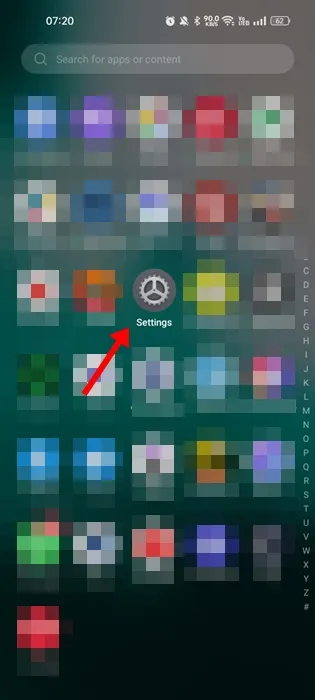
2. Når Innstillinger-appen åpnes, trykker du på Lyd og vibrasjon .
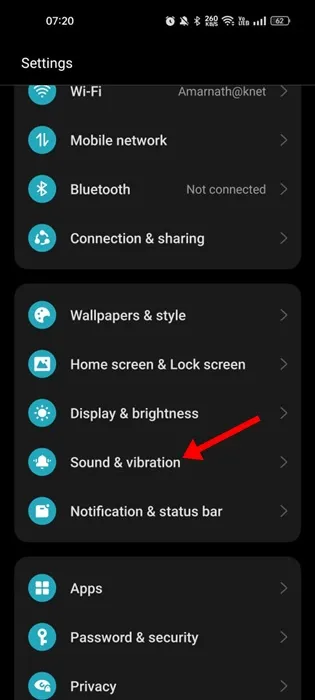
3. På lyd- og vibrasjonsskjermen vil du se fire forskjellige typer volumkontroller .
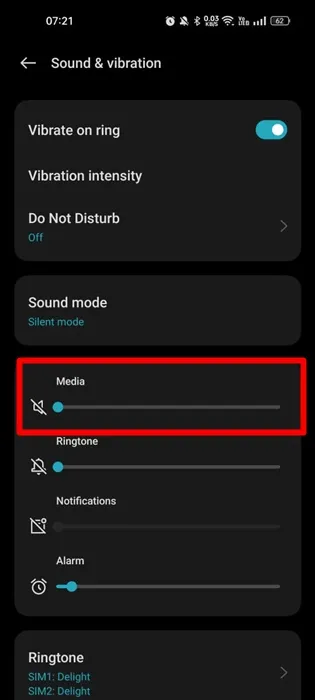
4. Bruk glidebryteren under Media for å øke volumnivået.

Det er det! Du kan også trykke direkte på volumknappen og justere medieglidebryteren på Android-smarttelefonen.
2. Sørg for at videoen du spiller av har lyd
Det er viktig å sjekke om videoen du ser på har lyd.
Hvis det ikke er lyd i videoen, vil alt du gjør mislykkes. Spill derfor av 2 eller 3 videoer i Google Chrome-nettleseren før du følger de neste metodene.
Dette vil hjelpe deg å bekrefte om Chrome har et problem eller om det var videoen som ikke har lyd.
3. Tvangsstopp Google Chrome-nettleseren og åpne den på nytt
Hvis medievolumnivået er satt til maksimum, kan du fortsatt ikke høre noen lyd i Google Chrome-nettleseren; du kan prøve å tvinge nettleseren og åpne den på nytt.
Tvangsstopp vil frigjøre Google Chrome fra Android-minnet, og muligens fikse ingen lydproblemer. Slik tvinger du nettleseren Google Chrome på Android til å stoppe.
1. Først trykk lenge på Google Chrome-appen og velg App Info .
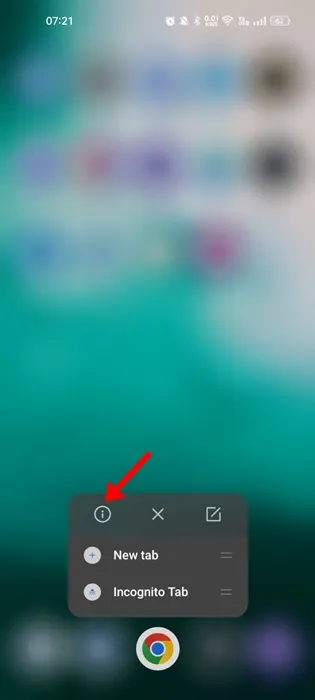
2. Trykk på » Force Stop «-alternativet på appinfoskjermen.
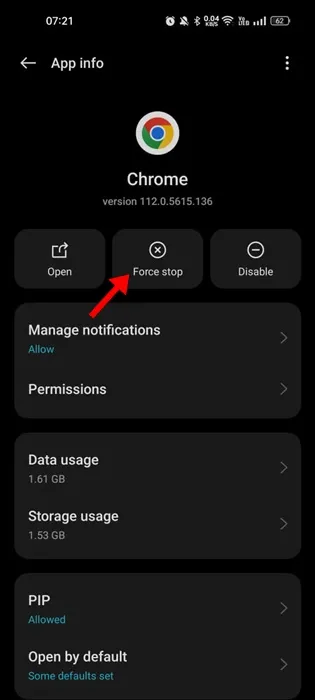
Det er det! Dette vil tvinge til å stoppe Google Chrome-appen. Når du har stoppet, trykker du på Google Chrome-nettleseren igjen for å åpne den.
4. Sørg for at musikk- og lydtillatelse er aktivert
Hvis musikk- og lydtillatelsen er deaktivert for Google Chrome-nettleseren, uansett hvor hardt du prøver, spilles ikke lyden av. Du vil fortsette å få problemer knyttet til ingen lyd i Google Chrome Android.
Derfor vil vi i denne metoden endre tillatelsene for Google Chrome-nettleseren og tillate tilgang til musikk og lyd. Så her er hva du trenger å gjøre.
1. Trykk lenge på Google Chrome-nettleseren og velg App Info .
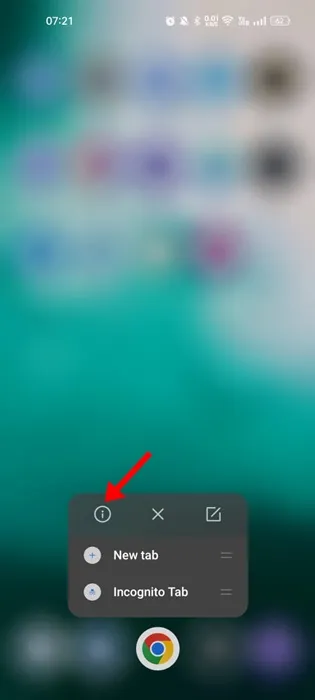
2. På skjermbildet App Info velger du Tillatelser .
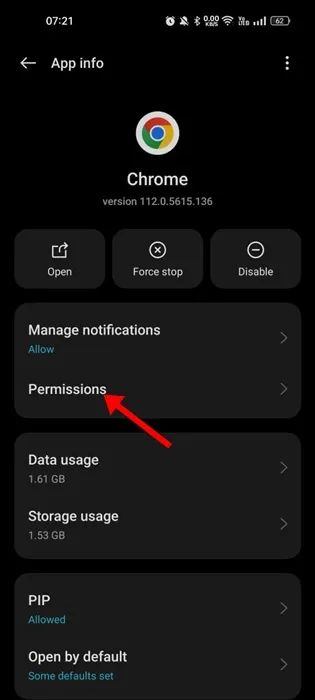
3. På Tillatelser klikker du på Musikk og lyd .
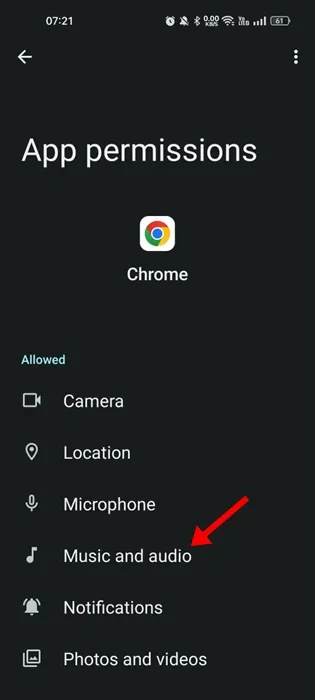
4. På musikk- og lydtillatelsen velger du Tillat
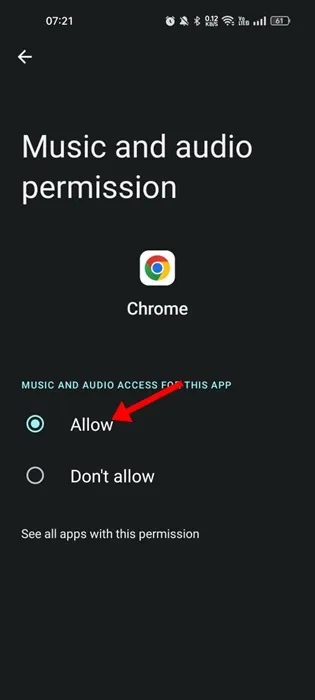
Det er det! Slik kan du tillate tilgang til musikk og lyd for Androids Google Chrome-nettleser.
5. Tillat nettsteder i Chrome å spille av lyd
Både skrivebordsversjonen og mobilappen til Google Chrome lar deg administrere tillatelser for hvert nettsted separat. Så hvis du ikke kan høre lyden av video på bare et utvalgt nettsted, er sjansen stor for at du ved et uhell har deaktivert lydtillatelsen for det nettstedet.
Derfor må du åpne det nettstedet i Google Chrome for Android og følge trinnene vi har delt for å la lyden spille av.
1. Åpne Google Chrome-nettleseren og trykk på de tre prikkene øverst til høyre.
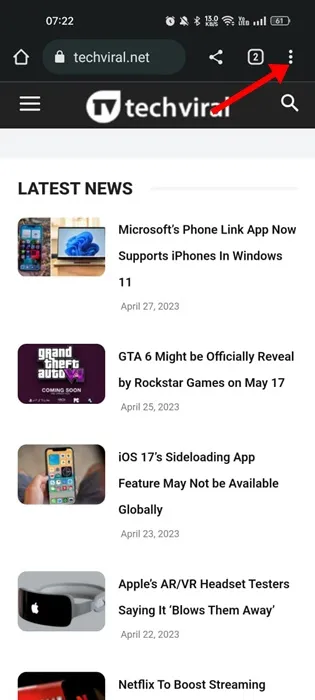
2. Velg Innstillinger på menyen som vises.
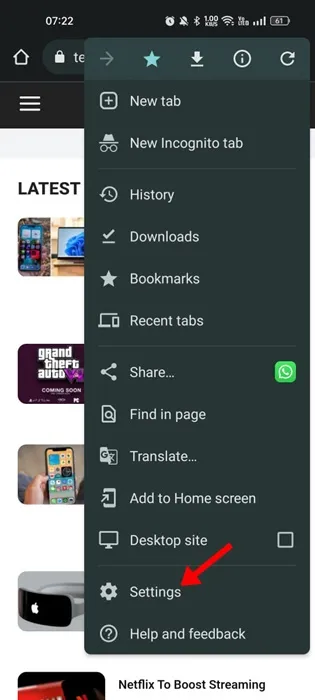
3. Rull litt ned og velg Nettstedinnstillinger
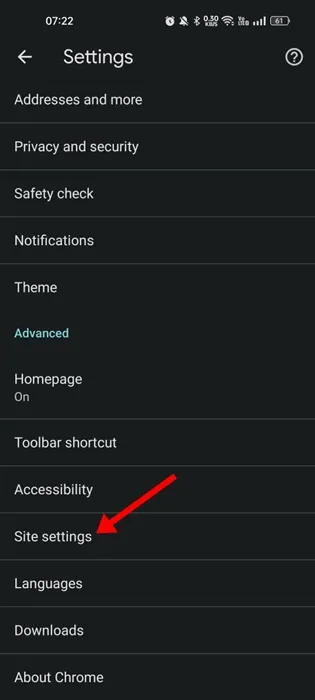
4. På nettstedsinnstillinger trykker du på Lyd .
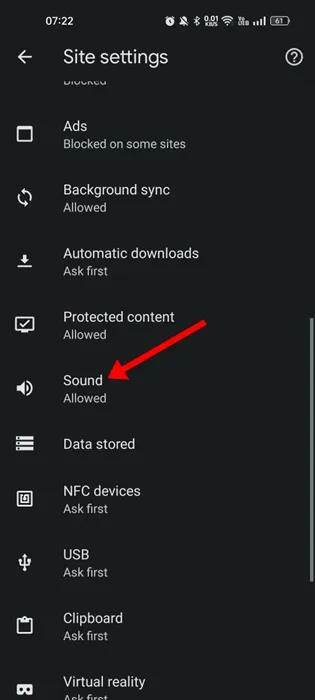
5. Aktiver nå bryteren ved siden av «Lyd» på lydskjermen .
6. Nettstedene som ikke har lydtillatelser vil vises i Dempet-delen.
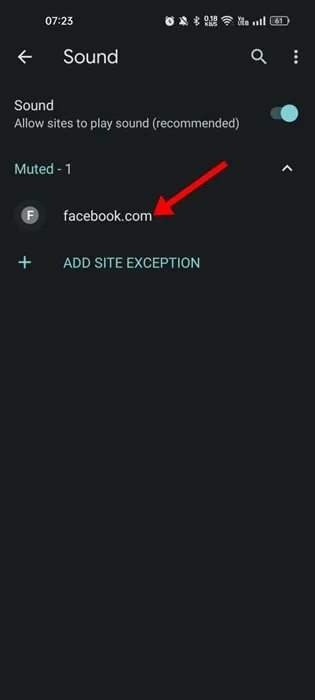
7. For å fjerne nettstedet fra Demp-delen og for å få tilbake lyd, trykk på Nettstedets URL og velg Fjern
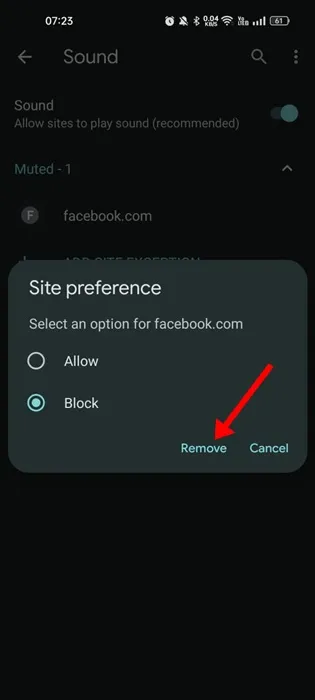
Det er det! Dette lar favorittnettstedet ditt spille av lyd i nettleseren Google Chrome.
6. Tilbakestill Google Chrome-flaggene
Hvis du er en vanlig Chrome-bruker, vet du kanskje at du kan aktivere eller deaktivere eksperimentelle funksjoner fra nettsiden Chrome://flags.
Noen eksperimentelle funksjoner kan forhindre lydavspilling i nettleseren. Siden det er vanskelig å vite hvilke Chrome-flagg som har problemet, er det beste du kan gjøre å tilbakestille alle Chrome-flagg på Android. Her er hva du må gjøre.
1. Åpne Google Chrome-nettleseren på Android-en din, og skriv inn chrome://flags/ i adressefeltet
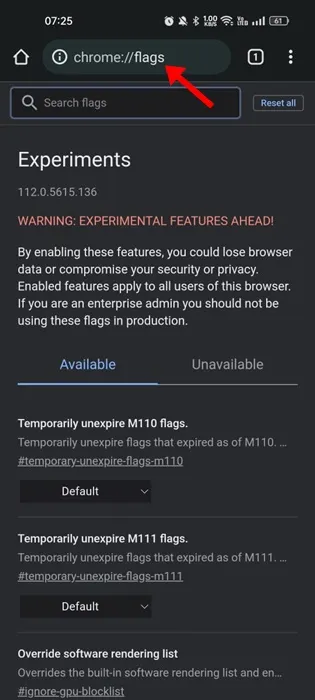
2. Se nå på toppen av nettsiden; ved siden av søkefeltet finner du knappen » Tilbakestill alle «.
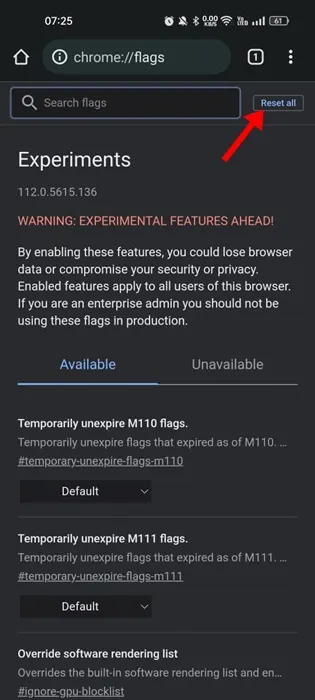
3. Klikk på Tilbakestill alle-knappen for å tilbakestille alle Chrome-flagg.
Etter tilbakestillingen vil du bli bedt om å starte nettleseren på nytt. Trykk på Start på nytt-knappen for å starte Chrome-nettleseren på nytt for Android.
7. Tøm Google Chrome Cache
Korrupte Cache-filer reduserer ikke bare ytelsen til nettsidene, men fører også til forskjellige andre problemer, for eksempel at lyden sluttet å virke. Derfor kan du tømme nettleserbufferen hvis det ikke er lyd i Google Chrome for Android. Slik gjør du det.
1. Trykk lenge på Google Chrome-nettleserikonet og velg App Info .
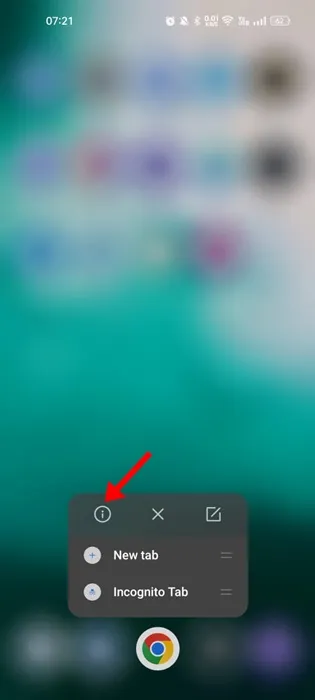
2. Trykk på Lagringsbruk på appinfoskjermen.
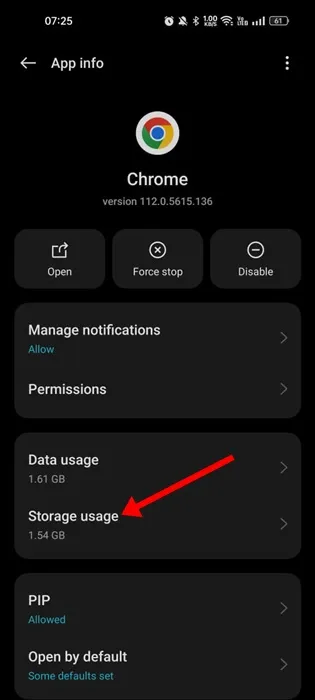
3. På Lagringsbruk trykker du på Tøm buffer .

4. Hvis lyden fortsatt ikke spilles av, trykk på Administrer plass og velg Fjern alle data .
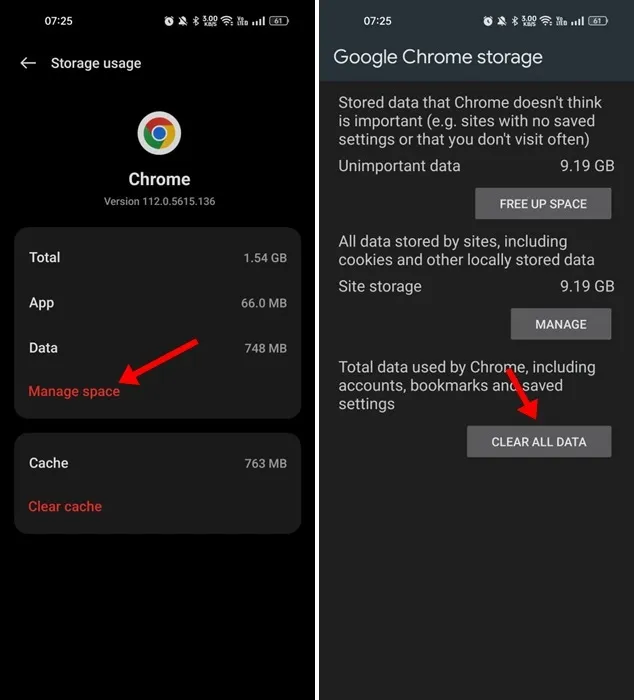
Hvis du har slettet alle dataene i Google Chrome, blir du bedt om å logge på med Google-kontoen din.
8. Installer Google Chrome på nytt på Android
Hvis ingenting fungerte for deg med å løse et lydproblem i Google Chrome-nettleseren, er ominstallering siste utvei.
Kanskje noen filer i Google Chrome-nettleseren er ødelagt; derfor står du overfor problemet uten lyd. Siden du ikke vet den faktiske årsaken, er det beste du kan gjøre å installere nettleseren på nytt.
Bare trykk lenge på Google Chrome-appikonet på startskjermen og velg Avinstaller. Når den er avinstallert, søk etter Chrome i Google Play-butikken og installer den på nytt.
Når den er installert, åpner du Google Chrome-nettleseren og logger på Google-kontoen din for å få tilbake bokmerkene, nettleserloggen og andre data.
9. Noen andre ting å prøve
Metodene ovenfor ville ikke ha fikset noen lyd i Google Chrome-problemet, men hvis problemet vedvarer, kan du prøve noen grunnleggende ting. Her har vi listet opp noen av dem.
- Oppdater Google Chrome-nettleseren din.
- Sørg alltid for at videoen du spiller av har lyd.
- Nedgrader Google Chrome-versjonen din.
- Bytt til et Google Chrome-alternativ .
Ingen lyd i Google Chrome for Android kan være problematisk, men det kan fikses ved å følge disse metodene. Vi er sikre på at en av løsningene i denne artikkelen har fungert for deg. Hvis du trenger mer hjelp, vennligst diskuter det med oss i kommentarene.




Legg att eit svar